学校の教育機関を中心に使われているタブレット型のデタッチャブル型PCです。文部科学省の定める学習用PCの標準仕様にも適合しています。
頑丈で扱いやすく、お子様が最初に覚えるのに適したキーボードです。
タブレット部だけで持ち運ぶこともできますが、キーボードやペンも同梱してのセット販売となっており、お値段が抑えられています。
価格とラインナップの一覧
「限定販売会場」から買うと、お安くなる機種が幾つもあります。お目あてのものがお安くなっているようでしたら、ぜひご利用下さい。
dynabook direct の会員登録+こちらの特別販売会場から買うと、さらにもう一歩お安くなります。
ご利用頂く際には最初に以下をご入力して購入サイトにログインを♪
ID :dyna204cls
PW:T8Y7GRSV
基本構成とお値段について
『dynabook KZ』の場合、カタログモデルとダイレクトモデルで1機種しか用意がないため、選択肢はここにあるものだけです。性能は変わらず、Officeが付いているかどうかの違いだけです。
もし、ご家庭で『Microsoft 365 Personal(旧Office 365 Solo)』をお持ちであれば、そちらを入れることができるので、Webから買えるダイレクトモデルで購入すれば3万円安く済みます。「限定販売会場」を経由すればさらにもう一歩下がってお得です。
| K2 (店頭:カタログモデル) |
KZ20/X (Web:ダイレクトモデル) |
|
|---|---|---|
| 初期OS | Windows 11 Pro | |
| プロセッサー | Celeron N4500 | |
| メモリ | 8GB(交換・増設不可) | |
| ストレージ | 256GB SSD | |
| ディスプレイ | タッチパネル付き10.1型 WXGA広視野角(ノングレア) | |
| 無線 | Wi-Fi 6E(IEEE802.11ax)(2.4Gbps)+IEEE802.11ac/a/b/g/n準拠 | |
| 生体認証 | なし | |
| 質量 | タブレット 約590g、キーボード接続時 約1.097kg | |
| バッテリ | 約6.5時間(動画再生時)/約16時間(アイドル時) | |
| Office | Microsoft Office Home & Business 2021(デスクトップ版) + Microsoft 365 Basic |
なし |
| リリース | 2024年2月16日 | |
| 型番 | P1K2XPTB | 特)W6KZ2XCUAB |
| 価格 | 89,780円 | ¥52,580 ¥49,280 |
※価格は全て税込表記です。
※2025年4月1日時点での価格で表示しています。
※バッテリーはJEITA3.0にて表示していますが、構成内容により差異が出ます。
※上段が通常価格、下段が「限定販売会場」を経由した特別価格となっています。
※直近の営業日カレンダーはこちら。
※黄色背景の価格は、特にキャンペーンで値下げしている機種になります。
『dynabook KZ20』の特長
位置付けと特長
・10.1インチのタブレット型の2in1PC、ペンも同梱
・お子様の学習用PCのコンセプトに合った扱いやすさと頑丈な構造
・Celeron N4500を搭載、あくまでも軽い使い方に終始します
10.1インチのタブレット型の2in1PC、ペンも同梱
本体部分となるタブレットはキーボード部と脱着可能です。引っ張れば取れる、近づければくっつくというマグネット式を採用しており扱いが簡単です。取り外すことで様々なスタイルで使えるということで、dynabookでは5in1と称していますが、こちらでは他社と統一した表記にしたいため2in1としています。
同じくマグネット式のタブレット型PCですとsurfaceが代表的ですが、あちらはタブレット部の背面が写真立てのように “ついたて” となるキックスタンドがあることで自立します。
『dynabook KZ』の場合は接合部に金具を通すことでノートPCの形状のまま使うことができます。
※詳しくはデザイン的な特徴、の項目をご覧ください。
お子様の学習用PCのコンセプトに合った扱いやすさと頑丈な構造

『dynabook KZ』の最大の特徴はなんといっても、このコンセプトに合った形状と構造です。
お子様が使う以上は扱いが乱雑になったり、ぶつけたり落としてしまうこともあると思いますが、それでも簡単に壊れないように熱可塑性ポリウレタン(TPU)で筐体外周をぐるりと囲んでいます。
触ってみると分かるのですが、このTPUは若干、ラバーのような柔らかさがあります。角が丸みを帯びた形状ということもあり、これなら間違って身体にぶつけることがあっても怪我をしずらいというのも良いところです。それだけの構造をしているのでアメリカ国防総省制定のMIL規格に準拠したテストもクリアしています。
また、同梱されているペンはキーボード右側にあるスロットに収納可能です。
ペンをどこへやったかと探すことなく、常に入れておけるのは子供でなくとも扱いやすくて良いと思います。
他、音量調節ボタンが付いていたり、カメラの解像度を上げることで学習用にノートや観察素材を撮影したりといった、大人がWeb会議で使うのとは違い、多用途に使うお子様の用途に合っています(前面:200万画素、背面:500万画素)。
※詳しくはデザイン的な特徴、の項目をご覧ください。
※詳しくはWebカメラ(背面カメラ:約500万画素、前面カメラ:約200万画素)について、の項目をご覧ください。
Celeron N4500 を搭載、あくまでも軽い使い方に終始します
基本的に内部性能と価格で評価されることが多いPCですが、現実的にはユーザーの使い方とそれに見合った機体であるかどうかの方が重要です。
Celeron N4500 は2コア、2スレッドの最大2.8Ghz、ベース1.1Ghzは、今時のPCと比べると弱いです。Windowsの初期設定でも時間がかかりますし、重たいアプリを入れるのは難しいです。
ですが設定さえできてしまえば、一般的な軽い使い方なら特に問題なく使うことができます。
レスポンスは早くありませんが、調べものやOfficeのファイルを作成して、手書きで何かを書き込むくらいなら問題なくできます。そして子供たちはそのような使い方に終始します。
『dynabook KZ』はそうしたコンセプトに合う使い方ができる性能を備えています。しかしそれ以上のことは難しい、という線引きをご理解頂いた上での購入が必要となります。
※詳しくは内部性能について、の項目をご覧ください。
外観について
『dynabook KZ』では、ブラック&ベージュのカラーリングが用意されてます。
デザイン的な特徴
『dynabook KZ』 のデザイン
『dynabook KZ』はタブレット型PCらしく、ペンが同梱されています。
このアクティブ静電ペンはセットになっている Type-A to C ケーブルで本体と繋げて充電できます。
タブレット本体は約590gですが、キーボード部と合わせると1.087kg(実測)となります。
『dynabook KZ』はキーボード部にペンを収納できますが、ペンを入れた状態で1099gで、約1.1kgでした。
そして、なんといっても一番の特徴がこのTPUの持った時の感触です。熱可塑性ポリウレタン(TPU)は滑りづらく持ちやすいです。これならお子様が使うのに向いているとすぐ分かります。
気になる点をあげれば機体内側の樹脂製と思われる黒い部分には手脂がそれなりに付きやすいということです。もちろん拭けば落ちますので、気になる方はクリーニングクロスとセットで使うのがオススメです。
大きさはA4用紙よりもやや小さめです。
ただし、厚さが 2.3cm あるのでそれなりにゴツいです。
左右から見るとこのように。
『dynabook KZ』のヒンジ外側がまた頑丈に作られており、脱着部をカバーしています。
背面はこのようになっています。
背面はあくまでもキーボード部の裏側なのでスピーカーグリルなどは付いていません。
音はあくまでも本体のタブレット部から出ます。やや軽めですがノートPCの標準的なものに思えました。
アクティブ静電ペンについて
ペン先は2つ予備があり、書き心地からするとプラスチック製のペン先のようです。
タブレット画面側がツルツル滑るようにはできていなかったので、描き心地は悪くありませんでした(おそらく、出荷時に画面に摩擦をあげるフィルムを貼っています)。ジッターもさしてなく、視差も気になるほどではありませんでした。
ただ、軽いアプリで線を引いてもある程度の遅延はあります。素早く描き続ける=書き込むイラストなどには向いていないと思います。
機能一覧・カメラやディスプレイ情報など
Webカメラ(背面カメラ:約500万画素、前面カメラ:約200万画素)
『dynabook KZ』はディスプレイ上部の前面カメラ(200万画素)と、天板側の背面カメラ(500万画素)の2つを装備しています。これらのカメラは顏認証に対応しておらず、物理シャッターも付いていません。
色合いとしては前面カメラの方が良いですが、キメの細かさで言うなら背面カメラの方が良いです。何かの観察したものを細かく撮影しておきたい時などには背面の方が向いています。
接続口(インターフェイス)
『dynabook KZ』の本体はあくまでもタブレット側で、キーボード側にはインターフェイス(接続口)はありません。
また、タブレット型PCは全般そうですが、インターフェイス(接続口)が少なめで、Type-A は右側に一つのみ。あとはType-C が2つあります。
surface とは違い、 micro SD カードスロットがトレイ式でも付いているのが嬉しいところです。
あとは、音量ボタンも付いているので、動画を頻繁に見る人には扱いやすいと思います。
ACアダプタについて

『dynabook KZ』のACアダプタ「PA5177U-1ACA」
ACアダプタの型番は「PA5177U-1ACA」、重さは179.5g。
定格電力は45Wです。
この細いL字プラグタイプはコードに足をひっかけてプラグを曲げてしまった、という事故がけっこうあります。予備を用意しておくことなら、PD対応のType-C の方が良いと思います。
以下、アルパカが試したType-C の一覧です。
PD対応のType-C充電器では、30W以上で一通り充電できました。
『dynabook KZ』の互換アダプタ |
|||
|---|---|---|---|
| 使用 | PD対応 電力 |
メーカー | 商品型番 |
| ✖ | 18W | cheero | CHE-324 |
| ✖ | 20W | AUKEY | PA-F3S-WT(White)、PA-F3S-BK(Black) |
| 〇 | 30W | Proulx | GAN-65(black)のUSB-C2 |
| 〇 | 45W | Anker | PowerPort Atom III Slim (Four Ports) |
| 〇 | 65W | Proulx | GAN-65(black)のUSB-C1 |
| 〇 | 100W | UGREEN | Nexode のUSB-C1 |
※ケーブルは100Wのみ「UGREEN USB Type CケーブルPD対応100W/5A(1m, ブラック)」を使い、他は全て「Anker PowerLine III USB-C & USB-C 2.0 ケーブル (0.9m) 超高耐久 60W PD対応」を使用しました。
以下、単ポートで65WのPD給電に対応しているType-C充電器の代表例です。コンパクトで119gで済み、Type-Aの充電口もあるので多用途に使えて便利です。
キーボード
横のキーピッチ17mm、縦が16mm。キーストロークは仕様では1.4mmとなっていますが、感触では1.5mm以上あるように深くしっかりと打ち込めます。
大人が使うには窮屈に感じますが、あくまでもお子様向けのため、このサイズでちょうど良いと思います。
打鍵感は一般的なもので快適です。
『dynabook KZ』はキーボードにも堅牢性を持たせ、日々の使用でも外れにくくしたキーキャップを採用しています。外側だけでなく、色々な意味で頑丈で安心できます。
キー配列に関しては、こちらに評価をまとめています。
| アルパカが評価するキー配列チェックポイント | ||
|---|---|---|
| Enter キー | Enter キーの大きさ | ◎ |
| Enter キーの横に一般的ではない特殊キー列が配置されていないか | ◎ | |
| Enter キーの上にBackSpace キー、その上に Delete キーになっているか | ◎ | |
| Enter キー横の特殊キー(\や[ ]など)が幅狭になっていないか | × | |
| 矢印キー | 矢印キーが逆T字になっているか | ◎ |
| 矢印キーが一段下になっているか | × | |
| Ctrl キー | Ctrl キーと FN キーが逆になってないか | ◎ |
| 右側のCtrl キーが省かれていないか | ◎ | |
| タッチパッド | タッチパッドのクリック感の感触が良いか | ◎ |
| タッチパッドの中に指紋認証などを入れていないか | ◎ | |
| その他 | シリンドリカル形状になっているか | × |
| 電源ボタンがキー配列外に配置されているか | ◎ | |
| FN キー列とフルキーの間に間隔を開けているか | × | |
| パイロットランプ各種が点いているか (NumLock、CapsLock、半角/全角、マイクミュート等) |
× | |
| バックライトキーボード対応かどうか | × | |
| 総合評価 | 9 / 15 | |
※◎ 配置、装備されています(1点)。
※○ 配置、装備されていますが全シリーズではなかったり、補足説明が必要になります(0.8点)。
※▲ 配置、装備されていますが何らかの難点があります(0.5点)。
※× 配置、装備されていません(0点)。
この採点方法では15点満点を出せるメーカーは今のところありません。厳しめに見ているチェック項目なので、10点で平均的にオススメしやすいレベルだとお考え下さい(テンキーレスノートは15点満点、テンキー付ノートは19点満点、デスクトップは17点満点での評価です)。
dynabookの場合、シンドリカル形状になってはいませんが(微妙になっているモデルもありますが『dynabook KZ』に関してはなっていません)、その辺にこだわらない人ならオススメです。元々がバランスの良いキー配列のため、どなたにも操作しやすいです。
ただ、Enter キー横の特殊キーが幅狭になっているため、その辺りを頻度高く使うには不向きです。
『dynabook KZ』の場合、バックライトキーボードは非対応です。パイロットランプも点きませんが、会社員が頻繁にWeb会議するわけでもないので使いづらさはありません。
Enter キーが程よく大きく、BackSpace キーの上に Delete キーの鉄板配置。
矢印キーも逆T字になっていて使いやすかったです。
一言でいうと、これからキータイピングを覚えたいというお子様には、これで学んで頂きたい、という代表例のようなキーボードです。
ディスプレイ:非光沢の16:10液晶 1,280×800
※液晶ディスプレイは、液晶パネルの特性や製造工程により、各製
今回はキャリブレーターを接続したのですが、アプリ上でエラーが出て色域や輝度などを調べることができませんでした。そのためあくまでも目視での確認のみです。
写真で見て頂くと分かる通り、色合いは悪くありません。安価モデルのPCであればsRGBカバー率65%クラスが通常ですが、それよりは上と分かる範囲です。
また、視野角も広く、特に目が疲れるようなこともなかったのでフリッカーも発生していないと思います。ディスプレイに関しては安心して使えるものを装備しています。
大人の感覚から言えば解像度を高くしてほしかったと思いますが、お子様が大きな文字で使うことを考えればこれくらいで良いと思います。
非光沢ディスプレイなので、反射を抑えられます。光沢液晶のように色映えはしませんが、長時間の作業でも目の疲れを抑えやすく見やすいです。自分の顔が映り込むこともありません。
また、今回は縦横のアスペクト比が16:10になったことで、より表示面積が広がり見やすくなっています。ただ、解像度は荒いため、情報量を凝縮して表示するには向いていません。あくまでもノートPCスタイルの時に縦方向にスクロールして見やすい、という範囲です。
視野角の広さ(画像)
次に画像の見やすさ、視野角の広さを確認します。
視野角は広く、色も褪せづらくて見やすいです。









内部性能について

今回、アルパカが調べたのは『dynabook KZ20』のCeleron N4500搭載機になります。
性能を調べた結果、まとめ
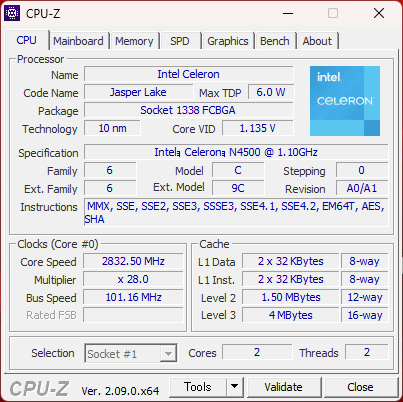
『dynabook KZ20』Celeron N4500のCPU-Z、プロセッサー情報
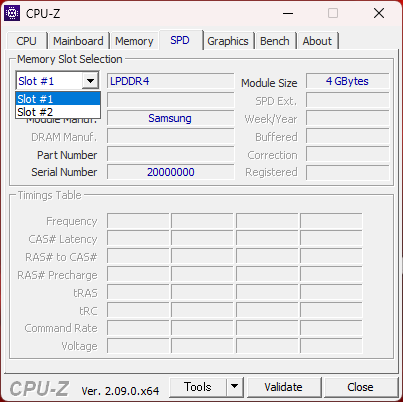
『dynabook KZ20』のCPU-Z、メモリ情報
今回調べた『dynabook KZ20』に搭載されている性能で、できる一般的な作業内容を以下にまとめました。
軽い使い方に終始するようであれば問題なく使える範囲が以下になります。
| 『dynabook KZ20』でオススメしやすい作業の目安 | |||
|---|---|---|---|
| 軽作業 | ネット | Webブラウジング、見るの中心 | ○ |
| Office | 軽office作業(扱うファイル目安3MB以下、文章中心の事務作業やレポート作成、Excelなら関数やリンク数が50個以下) ZoomやTeamsでのWeb会議単体で、背景変更はせず |
○ | |
| 画像 | 簡単な画像処理(JpegやPNGでの年賀状作成、軽いお絵描き←WindowsInkやSAIなど) | ○ | |
| 動画 | 「Shotcut」や「AviUtl」などでFHD動画を簡易編集 | × | |
| ゲーム | 軽いブラウザゲームやドラクエ Xを低解像度でのプレイ | ▲ | |
| 並み重作業 | ネット | Webブラウジングで調べものが多く、情報を発信も頻繁に行う | ▲ |
| Office | 並office作業(扱うファイル目安3MB以下、Excelなら関数やリンク数が200個以下、パワポも動画を入れたり数十ページを扱う) ZoomやTeamsでのWeb会議、背景を変更して行う |
▲ | |
| 画像 | 並みの画像処理(数十枚単位の多少のLAW現像。クリップスタジオでレイヤー50枚以下で厚塗りなどはしない) | × | |
| 動画 | 「パワーディレクター」や「ビデオスタジオ」などで2Kまでの編集、4Kの簡易編集 | × | |
| ゲーム | ドラクエ X、FFXIVは設定を落としてのプレイ、シューター系は「PUBG」や「VALORANT」で少し遊ぶくらいなら | × | |
※◎ この性能で十分、足りている使い方です。
※○ オススメです。ですがもう少し余裕ある性能だと、なお使いやすいです。
※▲ できないことはないですが、オススメはしづらいです。
※× できない、またはオススメではない使い方です。
※動画の簡易編集とは出力時に5分以内で「パワーディレクター」ならパワーツール(倍速加工など)をあまり使わない程度に抑えたものを基準としています。簡単に言うと、スライドショーに少しアクセントが付いたくらいで、お友達の結婚式に出席する時に流す5分以内のPV作成までが簡易編集でできる範囲としています。
試してはいませんが『Shotcut』や『AviUtl』などでFHD動画の簡易編集などは難しいと思います。
簡単なお絵描き程度であればアプリによっては問題なくできますが『WindowsInk』ではやや遅延がありました。このくらいなら『SAI』でいけるかどうか。『クリップスタジオ(ClipStudio)』はタブレット式ならいけるかもしれませんが遅延は避けられないでしょうからオススメはしずらい範囲です。
そういう意味では、Wordやパワポにワンポイントイラストや手書き文字を描きいれるという範囲に留めれば活用しやすいと思います。
インターネットの速度(WEBXPRT3)
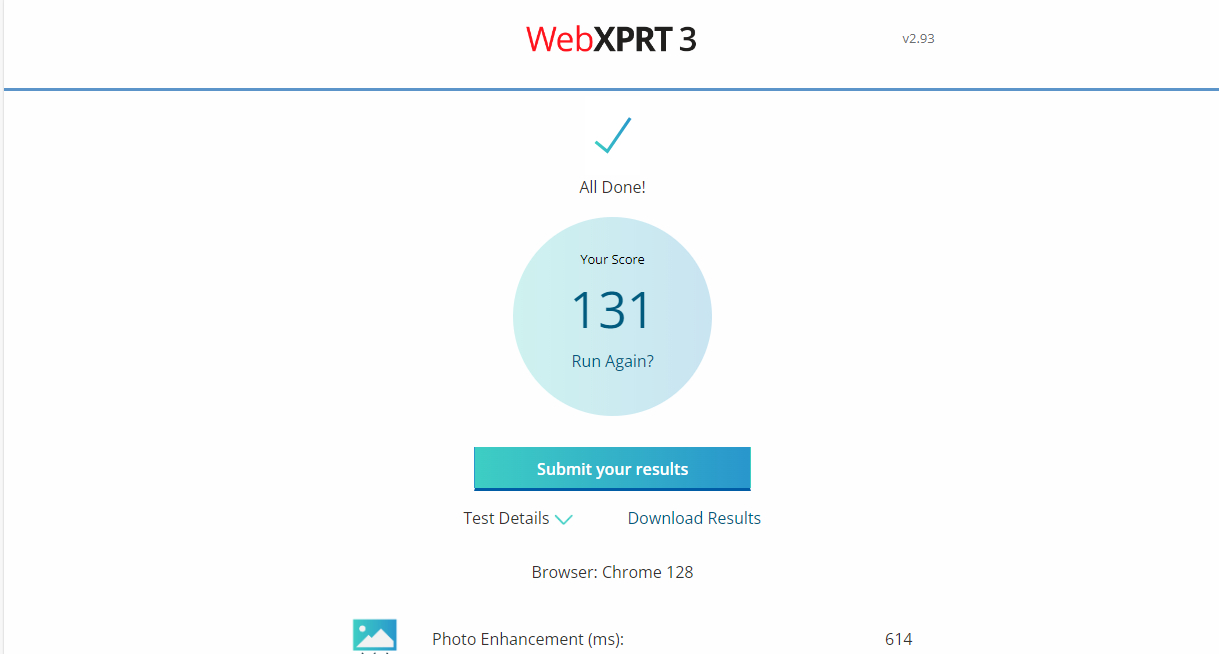
WEBXPRT3-dynabook KZ-ACあり
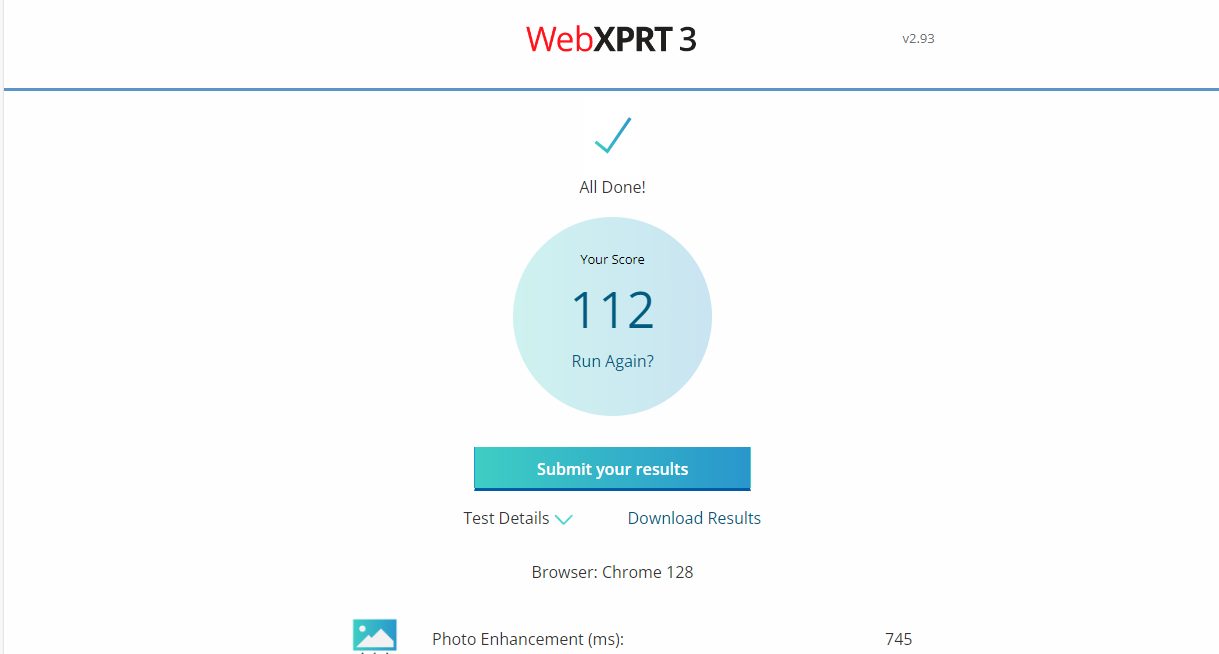
WEBXPRT3-dynabook KZ-ACなし、バッテリー駆動時
PCの基準で言うなら、180あれば遅いとは感じなくなります。
今回は Edge のみを調べていますが、上記の通りとなりました。
実際に動かしてみると、ややもっさり感はあるものの、数値ほど極端な遅さを感じるほどではなかったです。最初の設定さえ終わってしまえば、複数の調べものをするくらいは問題なく使える範囲でした。
PassMark
記事アップ時点でのPassMark社の平均では
となっており、『dynabook KZ』は世界平均よりも、やや強めに性能を引き出せているセッティングと言えます。
ストレージ
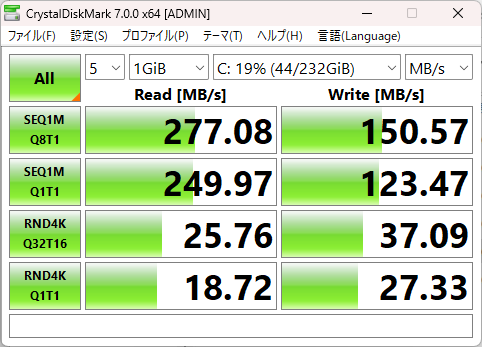
『dynabook KZ20』本体ストレージ・小容量で計測
今回、細かい部分までは見ていないのですが、速度としてはこの通りです。
SSDではなく、256GBフラッシュメモリが搭載されています。
PCの数値に比べると遅いのは否めません。
早くはありませんが、普通に使う分には使える、という範囲です。
機体外側の温度推移と駆動音について
外郭温度

『dynabook KZ20』Celeron N4500 搭載機で Cinebench R23 を10分間稼働させた後の外郭温度
Cinebench R23 を10分間稼働させた時の様子です。
タブレット機のため、キーボード部は発熱せず、ノートPC形状で使う時には不快感はありません。
タブレットとして使う時にも40度程度でしたら問題なく使いやすいと思います。
また、この日はたまたま30度近い暑い日での計測だったので、おそらく通常ではもう少し発熱を抑えられていると思います。
駆動音について
今回は数値として取ってはいませんが、体感的には35db程度だと思います。耳で聞いている限り、高負荷時でもまったく駆動音はしていませんでした。
最後に・まとめ
まとめますと、『dynabook KZ』の気になる点としては、
・性能がいまいち弱い
・それなりの重さ(ペン込みで約1.1kg)
の二点。
逆に良い点としては、
・絶対、壊れないだろうという安心感
・扱いやすい構造
・学校などの教育機関で多数、使われている実績
の三点となりました。
性能の弱さは使い方が軽いものと割り切る必要がありますが、欲を言うなら、もう少しだけお値段が上がっても強い性能にしてもらえれば、オススメできる層が広がって良かったと思います。もっとも記事に記載している通り、お子様が学校の課題を軽く行うくらいなら不便がない性能です。
10.1インチというタブレットPCならもう少し軽く作れそうに思えますが、ここは頑丈に作ったことと引き換えです。この頑丈さには絶対的な安心感があります。
扱いやすい構造は秀逸で、ペンの収納や音量ボタンだけでなく、脱着のしやすさや持ちやすさなど総合的に優れています。
そして、それらを踏まえた上で多数の学校教育機関が採用してきた実績があります。ここには世界標準となるJIS配列のキーボードでまず覚えるのも採用された基準となっています。つまり、それらを全て備えています。
学校で使っていたものと同じものを家でも使えるようにしておきたい、という親御様は一定数いらっしゃいます。
大人向けのものを落として壊した、ということがあると買い替えるのに余計な費用がかかりますし、なにより学校で使っていたものと同じものであれば安牌の選択肢なのは確かです。
そうした考えの方には特にオススメのシリーズです。


















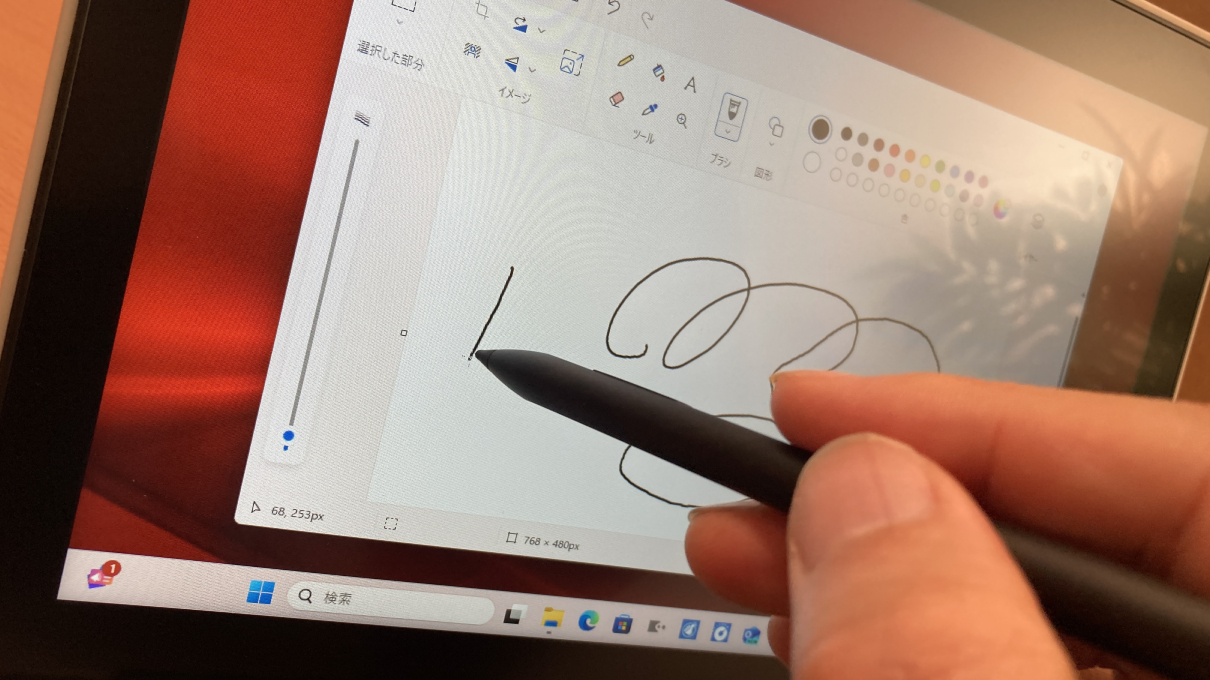


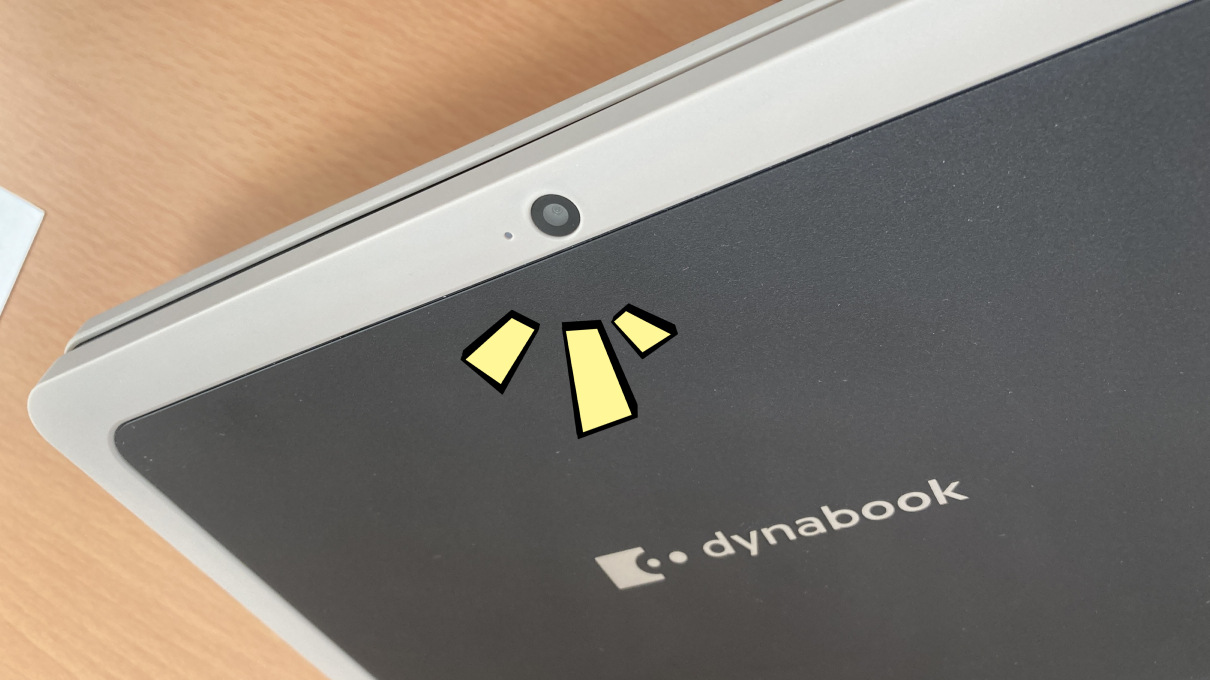






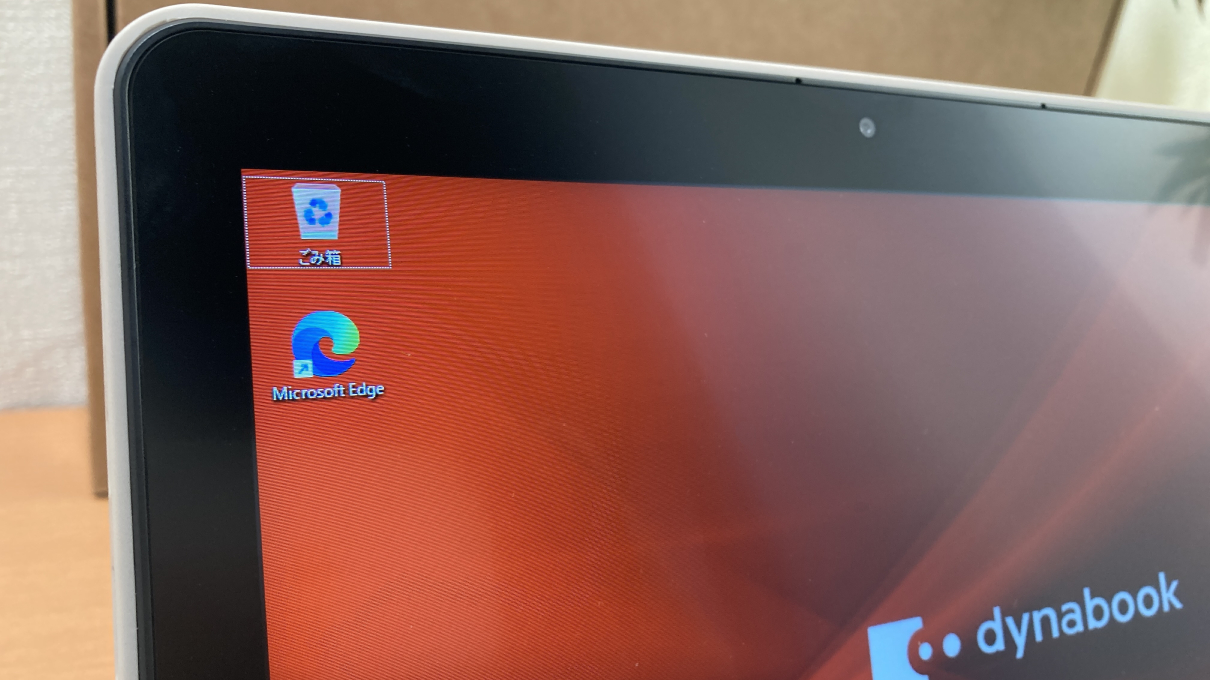
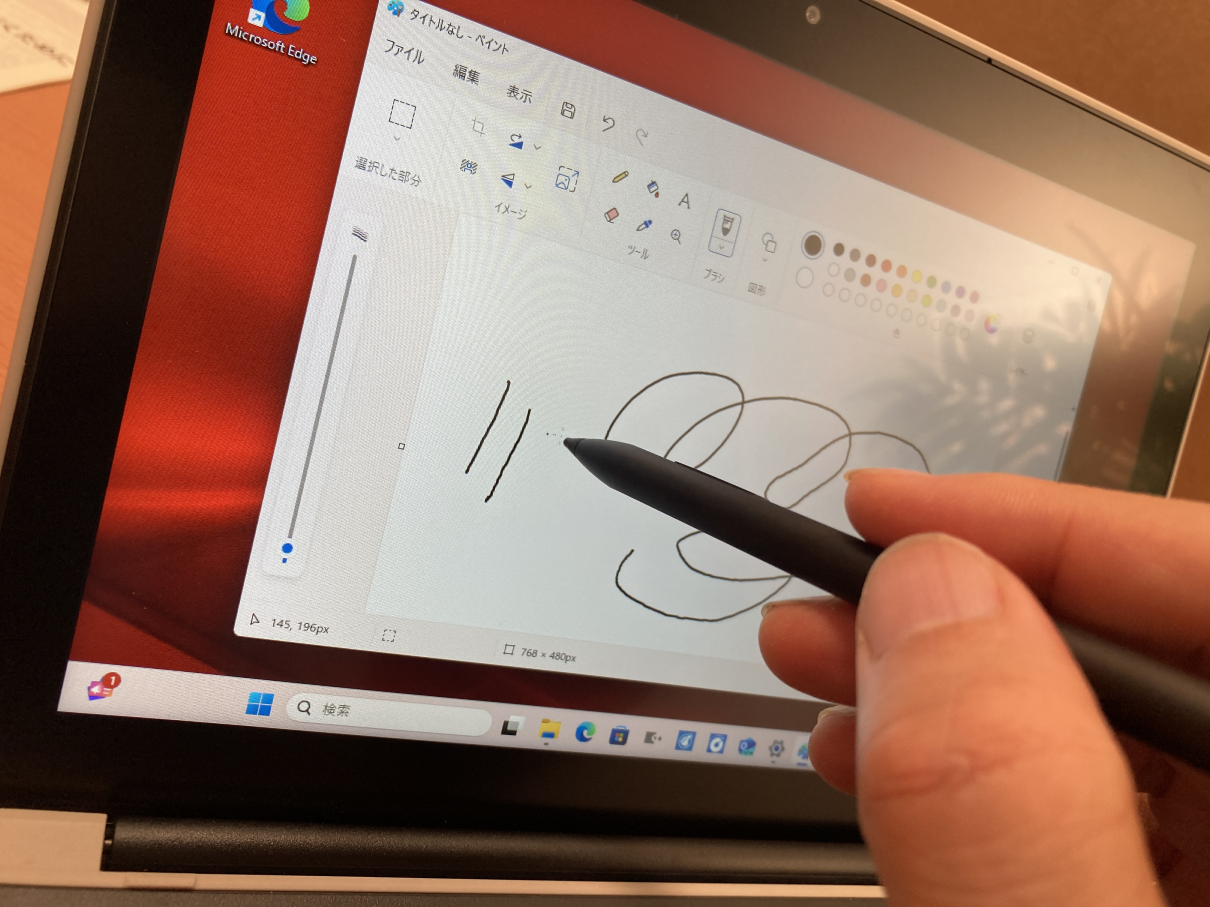
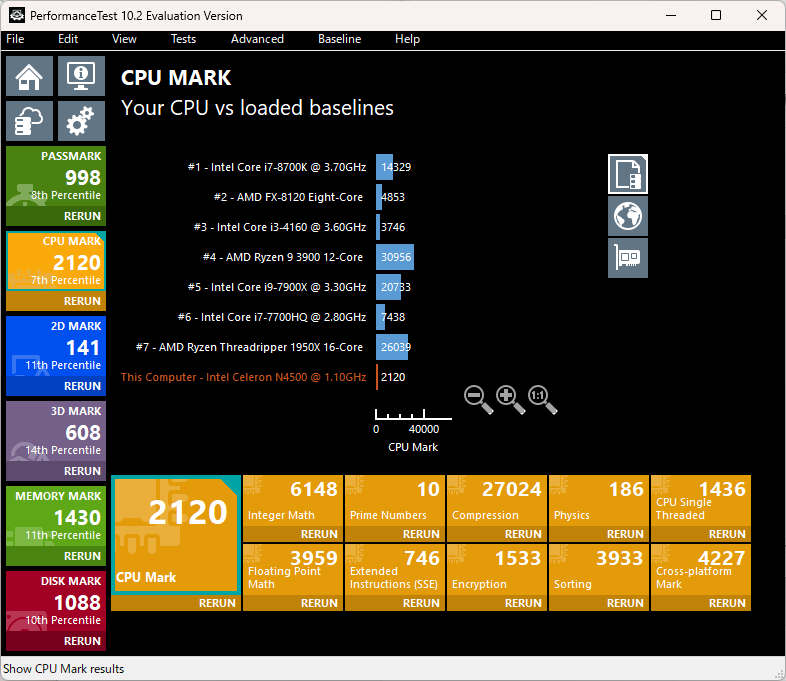
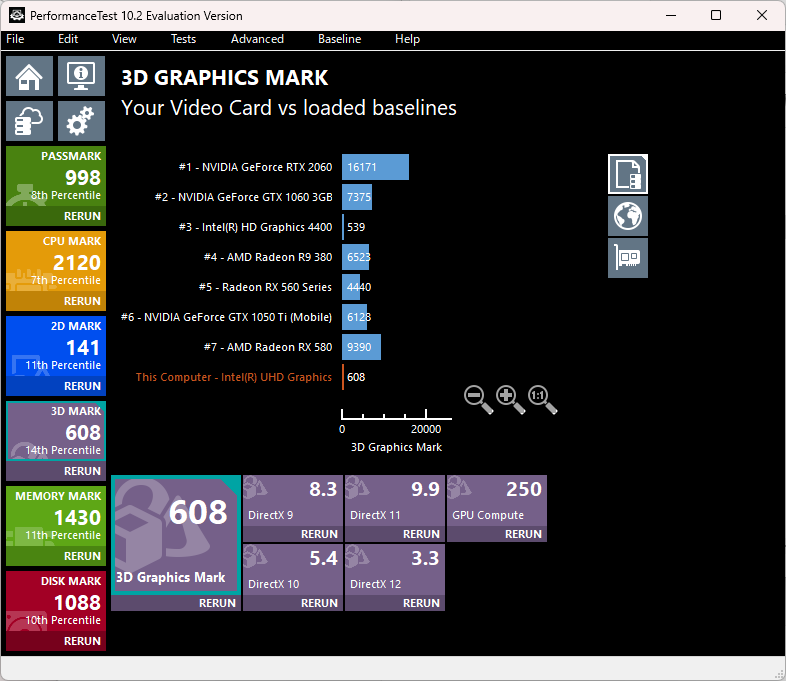
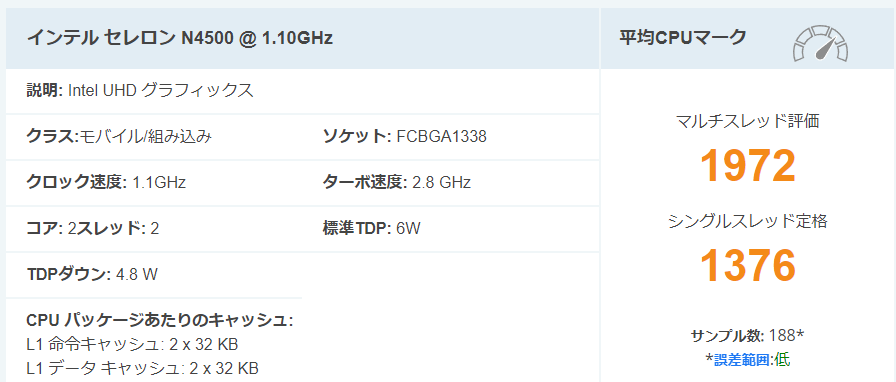



コメント